o
Vas a usar tu ordenador y te encuentras que aparece un mensaje: «Preparando Windows no apagues el equipo». Toca esperar, exactamente igual que cuando hay actualizaciones pendientes y queremos ponernos al día. Sin embargo, a veces la espera se alarga demasiado. Se hace eterna. Es entonces cuando empezamos a preocuparnos. ¿Qué hacer?
En principio, este mensaje no debería ser motivo de ninguna preocupación. El problema es cuando nuestro ordenador parece quedarse «pillado», con el texto en la pantalla y la rueda de puntos dando vueltas y más vueltas. Pasan los minutos y no se produce ningún avance.
Ver también: Qué es el error 502 Bad Gateway y cómo solucionarlo
Cuando esto pasa, es inevitable pensar que hay algo que no funciona correctamente. Por no mencionar que durante todo ese tiempo que se muestra el mensaje, no vamos a poder acceder a Windows y usar nuestro ordenador. En este artículo vamos a explicar cuál es el significado de este mensaje, que está pasando en nuestro equipo y qué soluciones disponemos si este se queda pillado, como se suele decir vulgarmente.
¿Qué significa este mensaje?

Se queda pillado «Preparando Windows no apagues el equipo»
Si en la pantalla de tu ordenador aparece un buen día el mensaje de «Preparando Windows no apagues el equipo», hay varias explicaciones, aunque la más común es la siguiente:
Este es un mensaje que a menudo se muestra justo después de una actualización de Windows. Se trata de una forma de solicitar nuestra paciencia y comprensión mientras el sistema operativo acaba de aplicar todos los cambios y se actualiza de forma definitiva. De este modo, el mensaje puede estar a la vista cuando nos disponemos al apagar el ordenador, al ir a reiniciarlo o bien cuando lo encendemos. Todo depende del momento que hayamos escogido para llevar a cabo la actualización.
El mensaje empezó a aparecer con Windows 7 y sigue vigente en todas las versiones posteriores, incluida la más reciente, Windows 11.
Contenido relacionado: Windows 10 vs Windows 11: principales diferencias
Como ves, no se trata de un problema del equipo o del sistema. Pero lo acaba siendo si se prolonga durante demasiado tiempo, «atascando» nuestro ordenador. Afortunadamente, existen soluciones:
Posibles soluciones
Lo primero que hay que tener claro es que cuando un ordenador con Windows se queda «pillado» con el mensaje de «Preparando Windows no apagues el equipo», lo más sensato es hacer caso a lo que se nos dice y no hacer nada. Simplemente esperar. A veces se trata de una simple cuestión de paciencia. El sistema está realizando un proceso importante que no conviene interrumpir.
Por increíble que parezca, Microsoft sostiene que en algunos casos el proceso se puede demorar hasta 3 horas. Estamos hablando de un caso extremo, cuando se combinan circunstancias como una versión antigua de Windows y un disco duro limitado.
Pero si, usando un equipo relativamente nuevo, una versión reciente de Windows y transcurrido un tiempo prudencial, vemos que el mensaje persiste, entonces cabe la posibilidad de que algo esté fallando. Puede que haya llegado el momento de intervenir. Estas son algunas de las cosas que se pueden hacer:
Reparar el Inicio de Windows

Reparar el Inicio de Windows
Esta es una función de Windows implementada para analizar y reparar su inicio de forma automática. Así es como podemos utilizarlo:
- Vamos a las funciones de inicio de Windows y hacemos clic en «Reiniciar» mientras mantenemos pulsada la tecla Mayúsculas en el teclado*.
- A continuación elegimos «Solucionar problemas».
- Windows nos va a sugerir restablecer el equipo y otras funciones. Hay que elegir la de «Opciones avanzadas».
- Allí, simplemente hacemos clic en «Reparación de inicio» (como se muestra en la imagen de arriba). No debemos apagar el ordenador hasta que termine.
(*) Haciendo esto accederemos al modo seguro (o modo a prueba de fallos) de Windows.
Usar el verificador de archivos
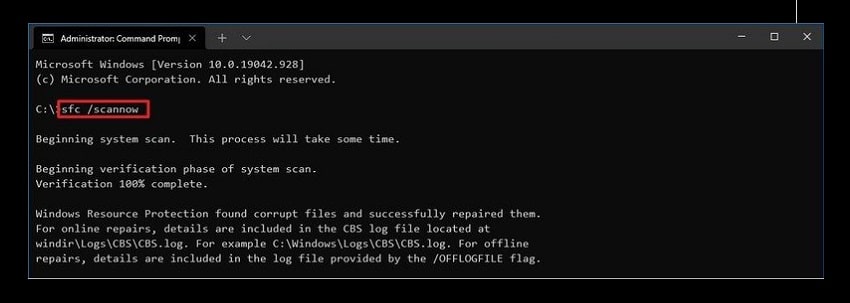
Usar el verificador de archivos
Siempre desde el modo seguro de Windows (ya hemos visto en la solución anterior cómo se accede a él), procedemos a lanzar la consola de comandos. En ella, hay que escribir el siguiente comando:
sfc /scannow
Gracias a él podremos efectuar una verificación de archivos y probablemente reparar el que esté dañado para desbloquear la pantalla «Preparando Windows no apagues el equipo».
Reiniciar el ordenador
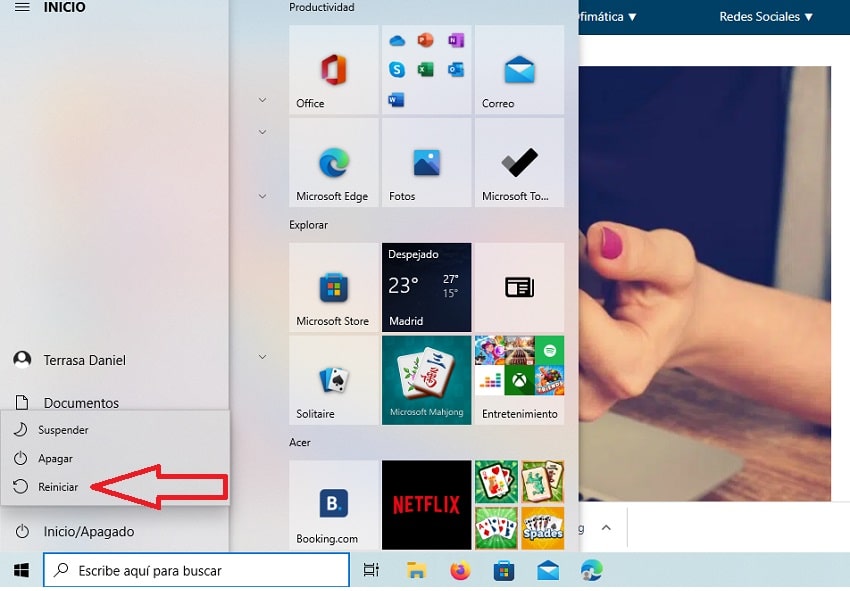
Reiniciar el ordenador
Bueno, no es precisamente lo que se suele recomendar cuando se trata de actualizaciones, pero si estamos convencidos de que algo está fallando, vale la pena arriesgarse.
¿Los riesgos? Al forzar el reinicio de Windows mientras se está instalando una actualización, existe la posibilidad de que algunos archivos se corrompan. Como consecuencia de esto, Windows podría empezar a mostrar algunos fallos en su funcionamiento. Por todo esto, deberíamos considerar esta solución solamente como un último recurso.
Queda todavía una última acción a realizar, pero solamente valdrá si hemos tenido la prudencia de haber hecho una copia de seguridad de Windows antes. Si es así, se puede intentar restaurar el sistema, tras lo cual el mensaje y la pantalla bloqueada desaparecerán.